Sommaire
DeepPRIME XD2s
Le s de DP XD2s pour: seconde itération de la version 2 de XD (vous suivez !?).
Débruitage amélioré conçu pour faire ressortir les détails et garantir un bokeh lisse.
Le (petit) preview disparaît au profit du nouvel outil Loupe.
Personnellement je l’appelle toujours PRIME puisqu’il faut toujours utiliser le meilleur débruiteur disponible selon la puissance de sa machine.
Selon DxO, les artefacts constatés avec la précédente version de DP XD ont disparu.
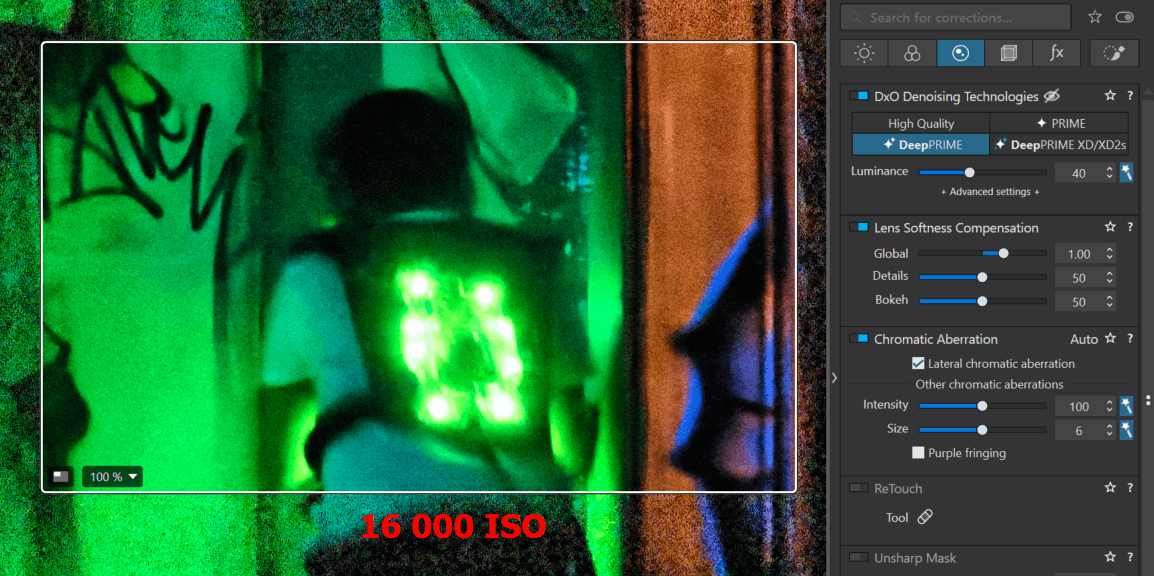
Noter que les fichiers raw X-Trans ne sont pas pris en charge par DeepPRIME XD2s. C’est l’algorithme DP XD qui est utilisé.
Aucune date n’est annoncée, je doute même de le voir dans une MaJ de PL8.
Courbe de tonalité améliorée
La nouvelle courbe Luma permet d’ajuster le contraste sans impacter la saturation des couleurs.
Elle est présentée en jaune, on y accède avec le bouton « L » (nouveau à droite de R V B).
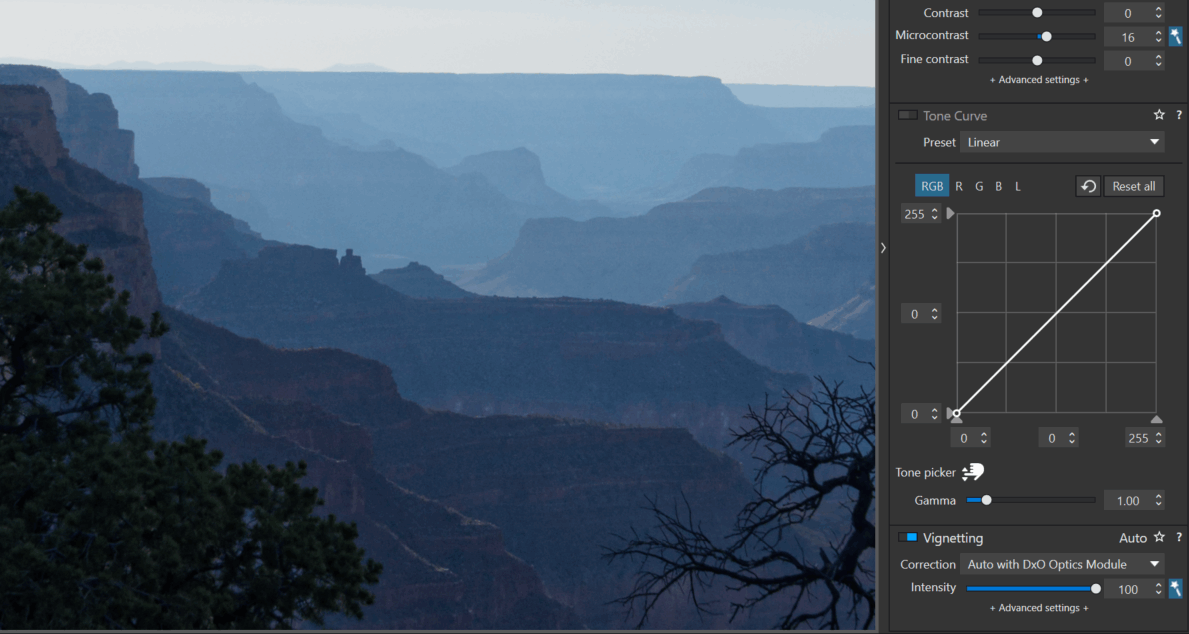
L’histogramme est présenté en fond de courbe.
Lors de la première édition d’une nouvelle photo, l’histogramme n’est pas encore affiché.
– Créer un point sur la courbe
– Appuyer sur la touche DEL ou double-cliquer pour le supprimer s’il est trop tôt, dans le workflow, pour l’utiliser
La pipette de tonalité reporte le point sur la courbe selon sa luminance.
Le point est créé et sa position modifiée sur la courbe SANS quitter la fenêtre d’édition.
– Choisir le type de courbe, RVB par défaut (la bleue sur l’illustration)
– Positionner la pipette sur la zone à détecter
– Cliquer pour créer le point sur la courbe sans quitter la fenêtre d’édition
– Maintenir l’appui, l’icône pipette est modifiée
– Faire monter (ou baisser) la souris pour changer la luminosité en restant sur l’image
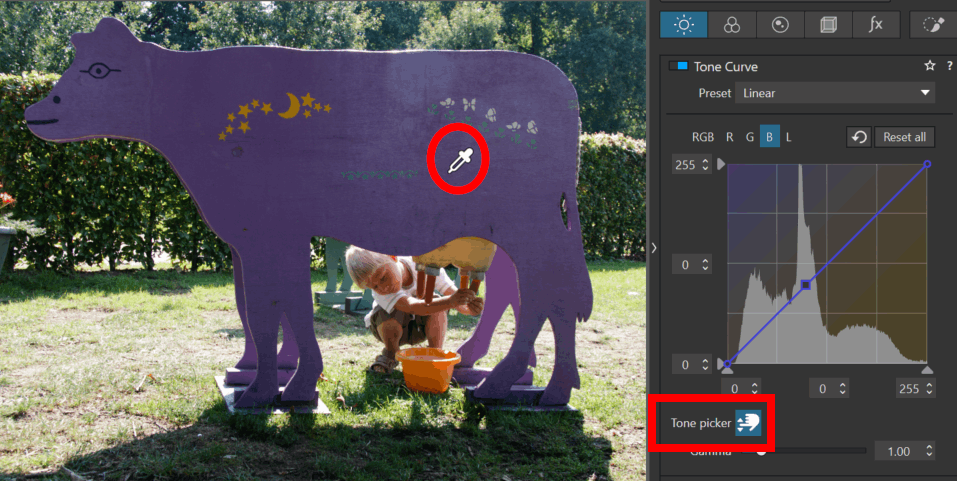
La taille du groupe de pixels considéré n’est pas connu. La pipette moyenne plusieurs pixels mais son rayon n’est ni indiqué ni configurable comme il l’est pour la balance des blancs.
* On peut maintenant entrer une valeur numérique pour les points intermédiaires, ou incrémenter pas à pas (après sélection du point).
* La Comparaison (Ctrl+ D/D) par défaut est: Avec / Sans les corrections de la courbe.
* Préréglages intégrés : L’outil de courbe de tonalité comprend une série de préréglages intégrés. Ils constituent des points de départ rapides pour les ajustements courants.
Il est possible de créer des préréglages personnalisés.
Nouveau masque de Réglage Local
Le masque de Teinte permet de sélectionner une plage de teinte indépendamment de la luminosité.
Il s’apparente à une Roue des couleurs locale et donne aussi l’accès à toutes les autres corrections (luminosité, netteté et contraste) limitée à une zone colorée.
Il s’utilise comme le masque de Luminosité.
– Positionner le collecteur sur l’image
– Affiner avec la commande trapézoïdale ou les valeurs numériques
– La gomme est accessible pour définir précisément la zone
* Contrairement au masque de Luminosité nécessitant FilmPack, ce nouveau masque est inclus dans PL élite.
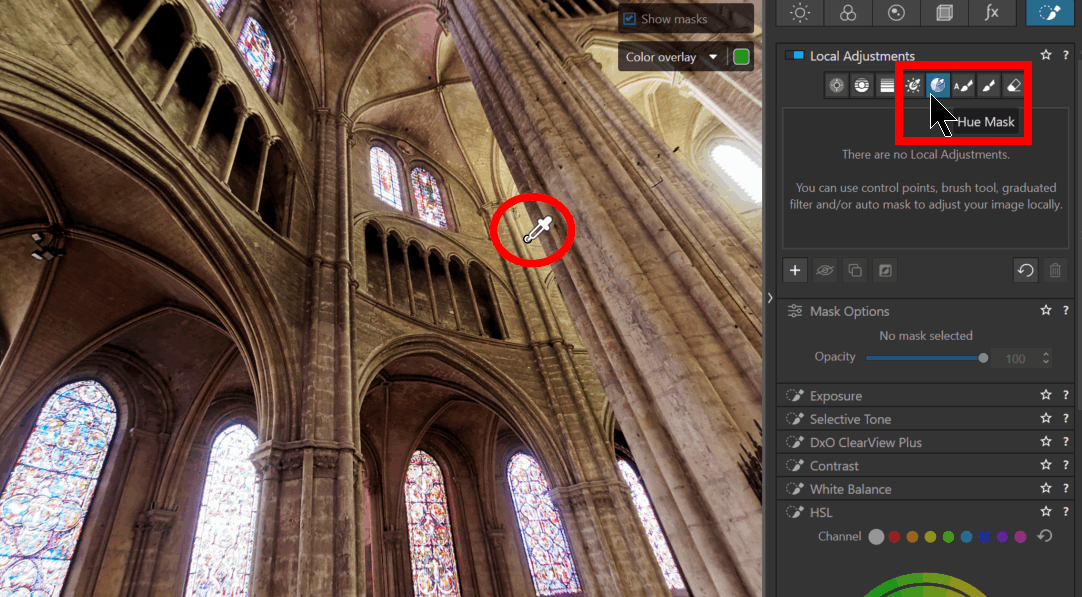
L’illustration montre ici une action sur la netteté pour indiquer que l’on peut s’en servir sur autre chose que la couleur.
Voir l’article Masque de Teinte.
Général
Amélioration de la convivialité.
Il suffit de survoler avec la souris les options des menus déroulant (par ex. les différents rendus couleur, LUT ou modes du SmartLighting, etc…), le viewer affiche les changements potentiels en temps réel.
* Aucune sélection n’est requise
* Pas toutes les palettes sont implémentées pour le moment
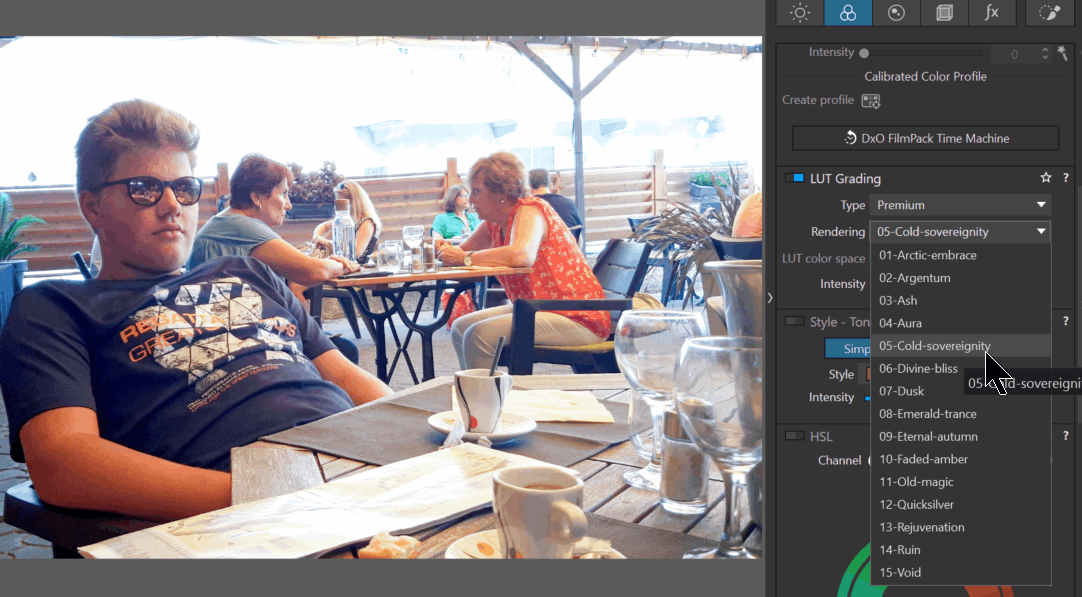
Le nouvel outil Loupe permet de prévisualiser les effets des ajustements, surtout du débruitage, en temps réel et examiner de près des zones spécifiques sans avoir à zoomer et dézoomer en permanence.
* L’outil loupe offre deux options de taille (pour rester fluide sur les configurations modestes) et cinq valeurs de zoom (de 100% à 1600%).
* Elle s’active / désactive avec le raccourci S.
– Clic maintenu pour la promener dans la fenêtre d’édition
La loupe ne peut pas être déportée sur un autre écran.
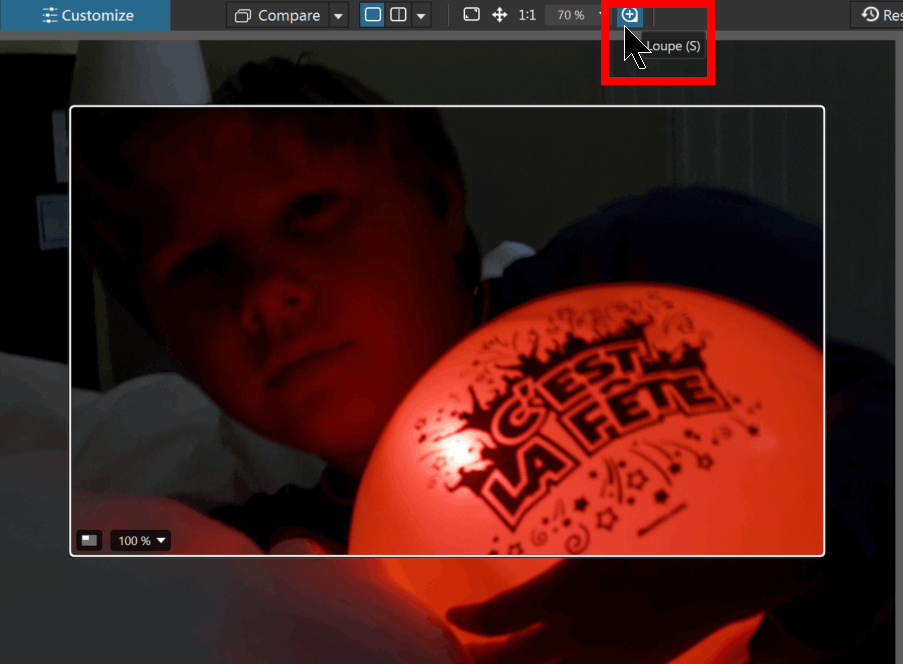
Références de Comparaison externe.
La comparaison n’est plus limité aux copies virtuelles d’une image.
Sélectionner une autre image à partir d’une vignette de l’explorateur d’images.
– Clic droit Utiliser l’image courante comme référence de comparaison
Un R (Référence) apparaît sur la vignette.
L’outil propose quatre modes d’affichage; vues côte à côte ou fractionnées, en haut/bas ou gauche/droite.
– Cliquer de nouveau le bouton pour passer les modes en revue, ou raccourci ALt+C / Ctrl+ Shift+ C
– Raccourci C pour revenir à une vue unique
La fonction est très utile pour vérifier l’unité d’une série.
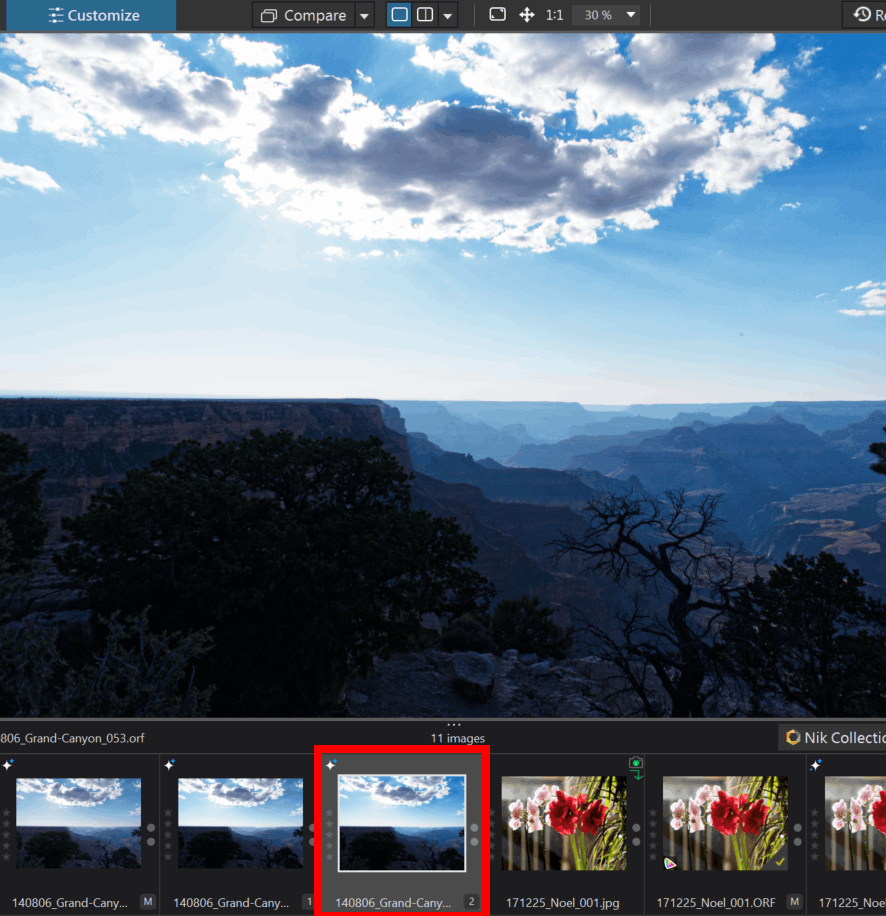
L’algorithme de Netteté de l’objectif (Compensation du flou optique) a été revu.
Selon DxO, la correction améliorée se voit débarrassée des halos périphériques et gomme les artefacts.
* Noter que la dernière MaJ de PureRAW en bénéficie déjà.
Raccourcis clavier unifiés
Les raccourcis clavier sont unifiés pour les deux OS.
W: Balance des blancs (White balance)
H: Forcer l’Horizon
R: Recadrage
N: ReTouch (tampon de Réparation)
Y: Yeux rouges
S: Loupe
C: Vue unique (quitter le mode de Comparaison)
ViewPoint
B: ReShape
E: Forcer les parallèles
T: Rectangle
K: Outils 8 points
J: Effet miniature
TuToDxO.com – All rights reserved – tous droits réservés.
